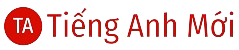Cách Khắc Phục “Red-Eye” (Mắt Đỏ)
Trong bài viết này, chúng ta sẽ khám phá về hiệu ứng “red-eye” (mắt đỏ) thường gặp trong nhiếp ảnh. Bài viết cung cấp 20 ví dụ khắc phục hiệu quả, cùng hướng dẫn chi tiết về nguyên nhân, cách phòng tránh, mẹo chỉnh sửa ảnh, và các lưu ý quan trọng.
Phần 1: Hướng dẫn khắc phục “red-eye” và các lưu ý
1. Nguyên nhân cơ bản của “red-eye”
“Red-eye” xảy ra khi ánh sáng từ đèn flash chiếu vào mắt người hoặc động vật, phản xạ từ võng mạc và được ghi lại bởi máy ảnh.
- Ánh sáng mạnh từ đèn flash.
- Đồng tử mở rộng (trong điều kiện ánh sáng yếu).
- Khoảng cách gần giữa đèn flash và ống kính.
Ví dụ:
- Ảnh chụp trong phòng tối với đèn flash trực tiếp.
- Ảnh chụp với đèn flash tích hợp trên điện thoại.
2. Cách phòng tránh “red-eye”
a. Sử dụng đèn flash rời
- Đèn flash rời (external flash): Tăng khoảng cách giữa đèn flash và ống kính.
Ví dụ: Gắn đèn flash lên hot shoe của máy ảnh và hướng lên trần. - Đèn flash vòng (ring flash): Giảm bóng và tạo ánh sáng đều hơn.
Ví dụ: Sử dụng đèn flash vòng cho chụp macro hoặc chân dung cận cảnh.
b. Điều chỉnh cài đặt máy ảnh
- Giảm công suất đèn flash: Giảm ánh sáng phản xạ từ mắt.
Ví dụ: Điều chỉnh công suất đèn flash xuống -1 hoặc -2 EV. - Sử dụng chế độ “red-eye reduction”: Phát ra các tia sáng trước để thu nhỏ đồng tử.
Ví dụ: Chọn chế độ “red-eye reduction” trên máy ảnh.
c. Mẹo chụp ảnh
| Mẹo | Mô tả | Ví dụ |
|---|---|---|
| Tăng ánh sáng môi trường | Đảm bảo môi trường xung quanh có đủ ánh sáng để đồng tử thu nhỏ. | Bật đèn phòng trước khi chụp. |
| Yêu cầu đối tượng nhìn ra chỗ khác | Tránh chụp trực diện vào mắt. | Hướng dẫn đối tượng nhìn hơi lệch sang một bên. |
3. Chỉnh sửa ảnh để loại bỏ “red-eye”
- Sử dụng công cụ “Red Eye Removal” trong phần mềm chỉnh sửa ảnh.
Ví dụ: Photoshop, Lightroom, GIMP. - Chọn vùng mắt và thay đổi màu sắc: Chọn màu đen hoặc xám đậm để thay thế màu đỏ.
Ví dụ: Sử dụng công cụ “Brush” hoặc “Clone Stamp” để chỉnh sửa. - Giảm độ bão hòa màu đỏ: Giảm cường độ màu đỏ trong vùng mắt.
Ví dụ: Sử dụng công cụ “Hue/Saturation” để giảm độ bão hòa màu đỏ.
4. Lưu ý khi khắc phục “red-eye”
a. Sử dụng phần mềm phù hợp
- Phần mềm chuyên nghiệp: Photoshop, Lightroom cho kết quả tốt nhất.
Ví dụ: Sử dụng Photoshop để chỉnh sửa ảnh chân dung phức tạp. - Ứng dụng di động: Snapseed, Adobe Photoshop Express cho chỉnh sửa nhanh.
Ví dụ: Sử dụng Snapseed để chỉnh sửa ảnh trên điện thoại.
b. Chỉnh sửa cẩn thận
- Tránh chỉnh sửa quá đà: Làm mất tự nhiên của mắt.
Ví dụ: Không nên làm mắt quá đen hoặc quá sáng. - Chú ý đến chi tiết: Đảm bảo vùng mắt được chỉnh sửa hài hòa với tổng thể.
Ví dụ: Zoom vào vùng mắt để chỉnh sửa chính xác hơn.
c. Kiểm tra kết quả trên nhiều thiết bị
- Hiển thị màu sắc khác nhau: Kiểm tra ảnh trên màn hình máy tính, điện thoại, và máy in.
Ví dụ: Đảm bảo màu sắc hiển thị chính xác trên các thiết bị khác nhau.
5. Những lỗi cần tránh
- Chỉnh sửa quá mức làm mất chi tiết
– Sai: *Mắt đen kịt, không còn ánh sáng.*
– Đúng: Mắt có màu đen hoặc xám đậm, vẫn giữ lại một chút ánh sáng tự nhiên. - Sử dụng công cụ không phù hợp
– Sai: *Dùng công cụ làm mờ (blur) để loại bỏ red-eye.*
– Đúng: Sử dụng công cụ “Red Eye Removal” hoặc “Clone Stamp” để chỉnh sửa chính xác hơn. - Bỏ qua ánh sáng môi trường khi chụp
– Sai: *Chụp ảnh trong phòng tối hoàn toàn với đèn flash trực tiếp.*
– Đúng: Bật đèn phòng hoặc sử dụng đèn flash rời để giảm hiệu ứng red-eye.
6. Mẹo để ghi nhớ và sử dụng hiệu quả
- Hình dung: “Red-eye” như “mắt bị phản xạ ánh sáng đỏ”.
- Thực hành: Thử chụp ảnh với và không có đèn flash rời để so sánh.
- So sánh: Kiểm tra ảnh gốc và ảnh đã chỉnh sửa trên nhiều thiết bị để đảm bảo chất lượng.
Phần 2: Ví dụ sử dụng các cách khắc phục “red-eye”
Ví dụ minh họa
- Sử dụng đèn flash rời giúp giảm hiệu ứng red-eye đáng kể.
- Bật đèn phòng trước khi chụp ảnh giúp đồng tử thu nhỏ.
- Yêu cầu đối tượng nhìn hơi lệch sang một bên để tránh red-eye.
- Điều chỉnh công suất đèn flash xuống -1 EV giúp giảm ánh sáng phản xạ.
- Sử dụng chế độ “red-eye reduction” trên máy ảnh.
- Chỉnh sửa ảnh bằng Photoshop để loại bỏ red-eye.
- Sử dụng công cụ “Red Eye Removal” trong Lightroom.
- Giảm độ bão hòa màu đỏ trong vùng mắt.
- Chọn màu đen hoặc xám đậm để thay thế màu đỏ.
- Sử dụng công cụ “Brush” để chỉnh sửa vùng mắt.
- Sử dụng công cụ “Clone Stamp” để sao chép vùng da xung quanh mắt.
- Kiểm tra ảnh trên màn hình máy tính để đảm bảo màu sắc chính xác.
- Kiểm tra ảnh trên điện thoại để đảm bảo màu sắc hiển thị đúng.
- In ảnh ra để kiểm tra chất lượng sau khi chỉnh sửa.
- Tránh chỉnh sửa quá đà làm mất tự nhiên của mắt.
- Zoom vào vùng mắt để chỉnh sửa chính xác hơn.
- Đảm bảo vùng mắt được chỉnh sửa hài hòa với tổng thể.
- Tìm hiểu về nguyên nhân gây ra red-eye để phòng tránh.
- Thực hành chụp ảnh với các cài đặt khác nhau để tìm ra cách tốt nhất.
- Sử dụng các ứng dụng di động để chỉnh sửa nhanh red-eye.